Πώς να βελτιστοποιήσετε την απόδοση Evernote χρησιμοποιώντας το μενού εντοπισμού σφαλμάτων
Παραγωγικότητα Evernote Δωρεάν λογισμικό / / March 17, 2020
 Όταν είστε ένας ισχυρός χρήστης ενέργειας Evernote, η απόδοση στην εφαρμογή μπορεί να αρχίσει να καθυστερεί αφού λάβετε μερικές χιλιάδες σημειώσεις κάτω από τη ζώνη σας. Σε εκείνο το σημείο θα σας έλεγα έναν κύριο Evernote, και θα κλωτσήσετε πριν από την εκπληκτική αποτρίχωσή σας. Αλλά, για να είσαι Evernote Ninja θα χρειαστείς όχι μόνο δεξιότητες, αλλά ταχύτητα. Ας βελτιστοποιήσουμε το Evernote και παίρνουμε το αυλάκι σας πίσω χρησιμοποιώντας ένα τέχνασμα από το Evernote Debug Menu!
Όταν είστε ένας ισχυρός χρήστης ενέργειας Evernote, η απόδοση στην εφαρμογή μπορεί να αρχίσει να καθυστερεί αφού λάβετε μερικές χιλιάδες σημειώσεις κάτω από τη ζώνη σας. Σε εκείνο το σημείο θα σας έλεγα έναν κύριο Evernote, και θα κλωτσήσετε πριν από την εκπληκτική αποτρίχωσή σας. Αλλά, για να είσαι Evernote Ninja θα χρειαστείς όχι μόνο δεξιότητες, αλλά ταχύτητα. Ας βελτιστοποιήσουμε το Evernote και παίρνουμε το αυλάκι σας πίσω χρησιμοποιώντας ένα τέχνασμα από το Evernote Debug Menu!
Βήμα 1
Αυτό είναι πολύ απλό, απλά βγείτε από οποιοδήποτε παράθυρο Evernote που εκτελείται θα πρέπει να μπορείτε να έχετε πρόσβαση στο μενού εντοπισμού σφαλμάτων χρησιμοποιώντας μια εντολή εκτέλεσης. Μπορείς ΤύποςWinkey + R για να ανοίξετε το παράθυρο διαλόγου εκτέλεσης ή απλά να χρησιμοποιήσετε το πλαίσιο αναζήτησης του μενού εκκίνησης. Στο κουτί, Τύπος στην ακόλουθη γραμμή κειμένου και ΤύποςΕισαγω.
| evernote / debugmenu |
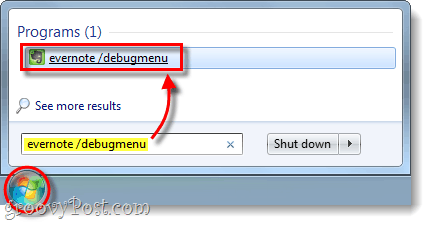
Βήμα 2
Το Evernote θα πρέπει τώρα να έχει ένα νέο μενού [Debug] στα δεξιά του, στο οποίο βρίσκεται συνήθως το μενού Βοήθεια. Από εδώ μπορείτε
Προειδοποίηση: Αποφύγετε να κάνετε κλικ Περπατήστε τα κουτιά μηνυμάτων, θα εμφανίσει απλώς όλα τα διαθέσιμα παράθυρα διαλόγου στο Evernote.
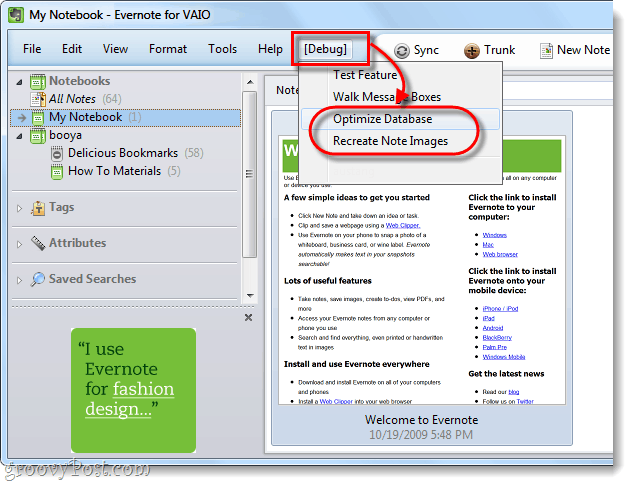
Βήμα 3
Περιμένετε να βελτιστοποιηθεί η βάση δεδομένων και όσο περισσότερες σημειώσεις έχετε, τόσο περισσότερο θα χρειαστείτε. Προσπαθήστε να σχεδιάσετε να κάνετε κάποια στιγμή που δεν θα χρειαστεί να χρησιμοποιήσετε το Evernote, καθώς αυτό μπορεί να τρέξει στο παρασκήνιο, αλλά η Evernote θα είναι προς το παρόν ακατάλληλη.

Ολοκληρώθηκε!
Το Evernote θα πρέπει τώρα να έχει κάπως βελτιωμένη απόδοση και ελπίζουμε ότι τα εικονίδια λίστας που λείπουν ή έχουν διορθωθεί είναι διορθωμένα.
Ευχαριστώ για αυτό το συμβόλαιο πηγαίνει Ο Matthew Guay στο Techinch που έσκαψαν αυτό το μικρό ψιλοκομμένο από το Φόρουμ Evernote. Ευχαριστώ πολύ παιδιά!
